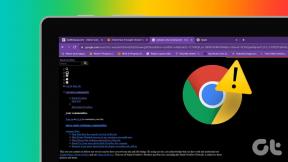Kaip išsaugoti animuotus GIF iš Twitter į savo telefoną
Įvairios / / December 02, 2021
Galbūt pastebėjote, kad negalite išsaugoti animuotų GIF „Twitter“ taip, kaip galite juos išsaugoti bet kurioje kitoje svetainėje. Dažniausiai tereikia dešiniuoju pelės mygtuku spustelėti vaizdą ir jį išsaugoti. Tačiau „Twitter“ nėra galimybės išsaugoti vaizdą dešiniojo pelės mygtuko paspaudimo meniu. Taip yra todėl, kad „Twitter“ iš tikrųjų konvertuoja visus animuotus GIF į trumpus vaizdo failus, kad padidintų įkėlimo laiką. Neigiama yra tai, kad negalite jų tiesiogiai išsaugoti „GIF“ kaip vaizdai.

Na, mes turime keletą skirtingų sprendimo būdų, kuriuos galite ištirti, ar tikrai norite išsaugoti GIF failą, koks jis turėtų būti... GIF. Tai nebus taip paprasta, kaip tiesiog spustelėti dešiniuoju pelės mygtuku, bet vis tiek galite turėti savo GIF atlikdami kelis veiksmus.
1 parinktis: atsisiųskite „Tweet2gif“, skirtą „Android“.
„Android“ naudotojai, jums pasisekė. Pasirodo, Google Play parduotuvėje yra labai patogi ir nemokama programėlė, leidžianti visiškai nepaisyti išplėstinio GIF atsisiuntimo būdo.


Programėlė vadinama Tweet2gif ir, kaip galite įsivaizduoti, tai leidžia automatiškai atsisiųsti bet kokį animuotą GIF iš bet kurio viešo tviterio. Viskas, ką jums reikia padaryti, tai eiti į tviterį, iš kurio norite išsaugoti GIF savo „Twitter“ programoje. Bakstelėkite tviterį, kad išplėstumėte išsamią informaciją, tada bakstelėkite Daugiau meniu ir pasirinkite Nukopijuokite nuorodą į tviterį.


Eikite į „Tweet2gif“ savo „Android“ telefone ir įklijuokite nuorodą. Iš čia galite pasirinkti atsisiųsti jį kaip GIF failą arba pasirinktinai kaip MP4 filmo failą. Likusi dalis yra istorija.
2 variantas: atsisiųskite MP4, tada konvertuokite
Jei naudojate kitą platformą ir negalite atsisiųsti „Tweet2gif“, turite šiek tiek daugiau padirbėti, kad gautumėte savo GIF. (Nesijaudinkite, tai vis tiek neužima daug laiko.) Pirmiausia turite atsisiųsti GIF MP4 vaizdo failą iš Twitter. Tada konvertuoti tą MP4 failą į GIF failą. Pereikime per abu.
Patarimas: Tai geriausia padaryti „Mac“ ar asmeniniame kompiuteryje, o ne mobiliajame įrenginyje.

Paprastas būdas atsisiųsti GIF iš Twitter kaip vaizdo įrašą yra apsilankyti adresu savedeo.com. Panašiai kaip „Tweet2gif“, viskas, ką jums reikia padaryti, tai įklijuoti naudojamo „tweet“ URL URL. Taigi paimkite jį, įklijuokite ir spustelėkite parsisiųsti. Naujame puslapyje spustelėkite mažesnį parsisiųsti nuoroda dešinėje. Kadangi GIF failai retai būna ilgesni nei kelias sekundes, MP4 failo atsisiuntimas turėtų būti baigtas beveik akimirksniu.
Pastaba: Priklausomai nuo to, kurią naršyklę naudojate, gali tekti spustelėti dešiniuoju pelės klavišu arba spustelėti klavišą Control ir spustelėti parsisiųsti nuorodą ir pasirinkite Atsisiųskite susietą failą arba Išsaugoti nuorodą kaip… vietoj to. Tačiau įsitikinkite, kad jis vis dar išsaugomas kaip MP4.

Dabar laikas konvertuoti. Apsilankykite ezgif.com ir spustelėkite Vaizdo įrašas į GIF meniu. Raskite išsaugotą MP4 failą ir įkelkite jį.

Galite žaisti su daugybe skirtingų parinkčių, bet jei norite tiesiog patekti į atsisiuntimą, praleiskite tai. Vienintelis dalykas, kurį rekomenduočiau, yra pakeisti kadrų dažnį (FPS) į 20 sekundžių, kad animacija būtų sklandesnė. Galiausiai spustelėkite Konvertuoti į GIF!

Žemiau pasirodo animuotas GIF ir pagaliau galite padaryti tai, ką norėjote daryti nuo pat pradžių: dešiniuoju pelės mygtuku spustelėkite ir išsaugokite. Tai nebuvo per daug nuobodu, tiesa?
3 parinktis: Išsaugoti kaip ekrano įrašą
Ar matėte mūsų vadovą animuoto GIF įrašymas tiesiogiai įrašant animacija ekrane? Jei galite tinkamai suplanuoti laiką, tai puikiai pavyks išsaugoti besikuriančią animaciją „Twitter“ kaip savo.